文章詳情頁
Win10系統怎么用遠程工具控制別人的電腦?
瀏覽:20日期:2022-09-05 11:30:19
對于上班族而言,經常需要用到遠程控制功能,自己來不及操作或者不會操作的時候別人也可以幫你操作。現在網上有很多的遠程控制工具,可以下載一個iis7遠程連接管理,就可以幫你完成剩下的工作。接下來就來看下怎么操作吧。
具體方法如下:
1、下載程序,解壓,打開遠程桌面管理.exe 主界面如下。
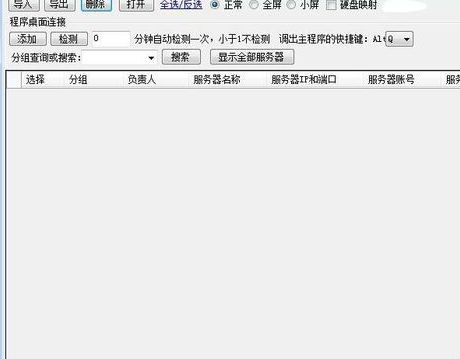
2、在excel表格里面整理好自己的服務器信息,一列一個數據。
①到期時間格式為 xxxx年/月/日。
②狀態這列為空,不用填寫,程序會自動檢測狀態。

3、整理好格式后,復制,將其粘貼到新建的TXT里面,保存好。
①每個信息之間用英文逗號“,”分割開。
②數據表格可以保存備份,當你電腦清理或是其他原因導致數據不在時,可以方便你再次一鍵導入數據,無需重新整理。

4、點擊程序左上角,導入選擇剛才的TXT,導入。
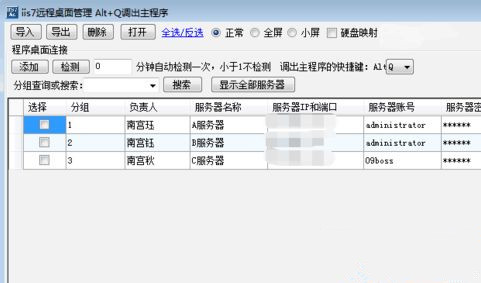
5、然后,想遠程哪臺機器,就鼠標雙擊哪臺就可以了。全選打開就是全部的機器。
6、點擊檢測按鈕 程序會自動顯示某臺機器,是否是可登錄狀態。
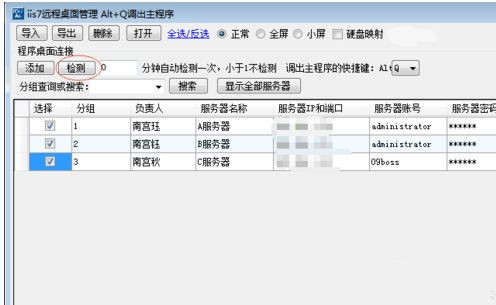
7、修改信息,可在導入的txt里面修改,修改后,需刪除之前導入的全部信息,重新導入。也可將鼠標放在要修改的地方,單擊,直接修改就可以。
8、刪除。直接選想要刪除的機器,然后,點擊程序上方的刪除按鈕,就可以刪除。
上述講解就是win10系統用遠程工具控制別人電腦軟件的方法,是不是很實用,感興趣的用戶可以一起來試試。
相關文章:
1. Win10如何開啟多核優化?Win10開啟多核優化的方法2. UOS怎么設置時間? 統信UOS顯示24小時制的技巧3. 如何一鍵關閉所有程序?Windows系統電腦快捷關閉所有程序教程4. Windows11任務欄不自動隱藏怎么辦?5. Win10提示無法正常啟動你的電腦錯誤代碼0xc0000001的解決辦法6. Win10專注助手自動打開怎么辦?Win10注助手自動打開的解決方法7. uos截圖保存在哪? UOS設置截圖圖片保存位置的技巧8. Win10電腦制作定時關機代碼bat文件教程9. grub2引導freebsd詳解10. dllhost.exe進程占用CPU很高怎么解決?全面解析dllhost.exe進程
排行榜

 網公網安備
網公網安備